-
win7怎么使当前用户为最高权限
- 2016-07-30 14:01:10 来源:windows10系统之家 作者:爱win10
很多朋友都想要学习硬盘安装使用的方法,其实安装硬盘之后要怎么做是很多电脑新手的梦魇,如果不懂得这个方法,那么我们安装硬盘就没有什么用处了。因此为了不让大家的新硬盘浪费,小编决定给大家带来新硬盘安装使用方法详解!
1、将硬盘安装到电脑上之后,开机,在电脑桌面,选中我的电脑点击右键-“管理”进入计算机管理界面。

2、选择“磁盘管理”,系统会弹出检测到新的硬盘,并要求初始化硬盘,如图,点击:“确定”初始化。

3、记住磁盘的序号,如这里是磁盘0,选择这块磁盘,点击右键,弹出菜单,选择“新建简单卷”。

4、点击:“下一步”创建磁盘分区。

5、设定你的第一个分区容量大小,如你这个分区是用来放游戏安装目录的,一般给一个400G足够了。设定好之后,点击:“下一步”。

6、为这个分区指定盘号,如有C盘了,系统会按顺序默认指定为D盘。也可以手工指定,设定完成,点击:“下一步”。

7、格式化分区,这里有分区格式设置,大容量只有NTFS的分区格式才支持。同时可以自定义盘的名字(卷标)。使用快速格式化。点击:“下一步”,第一个分区完成。

8、重复以上3到7步骤,创建下一个分区。注意需要选择未划分的容量点击右键新建分区。全部建立完之后,如图所示。

9、现在打开我的电脑,可以看到新建立的分区每个盘,现在就可以使用大容量的机械硬盘存储文件了。

上面就是新硬盘安装使用方法详解了,不知道大家看到这里的时候,有没有按照步骤一步步去操作呢?总的来说安装硬盘是非常简单的,但是要它启动起来供我们使用,这就需要一定的技巧啦,大家可以将这个方法收藏起来,以后说不定还能用上。
猜您喜欢
- 改良XP预读文件 为系统启动提速..2015-01-19
- fast无线网卡驱动安装教程2017-09-29
- ghost win10家庭版系统安装教程..2016-11-02
- 用u盘安装win7旗舰版图文教程..2017-04-26
- 电脑一键重装问八系统图文详解..2017-04-17
- win10电脑设置慢怎么解决2017-05-09
相关推荐
- ghost xpsp3装机版制作教程 2017-08-12
- 深度xp纯净版系统安装教程 2016-11-02
- 关于停电后突然断网的问题.. 2015-03-22
- 详解win7字体安装步骤 2018-12-30
- win7升级win10系统 2022-10-09
- 电脑硬盘启动引导丢失解决方案.. 2016-08-21





 系统之家一键重装
系统之家一键重装
 小白重装win10
小白重装win10
 雨林木风64位win8强化专业版系统v2023.05
雨林木风64位win8强化专业版系统v2023.05 速达浏览器 v15.9.30官方版
速达浏览器 v15.9.30官方版 SetupImgBurn V2.5.8.0 汉化版 (小巧的光盘刻录软件)
SetupImgBurn V2.5.8.0 汉化版 (小巧的光盘刻录软件) 新萝卜家园Win7系统下载32位纯净版1808
新萝卜家园Win7系统下载32位纯净版1808 大白菜 Ghost Win10 64位精致纯净版 v2023.05
大白菜 Ghost Win10 64位精致纯净版 v2023.05 快乐报表V5.0 官方安装版(一款制作报表的免费软件)
快乐报表V5.0 官方安装版(一款制作报表的免费软件)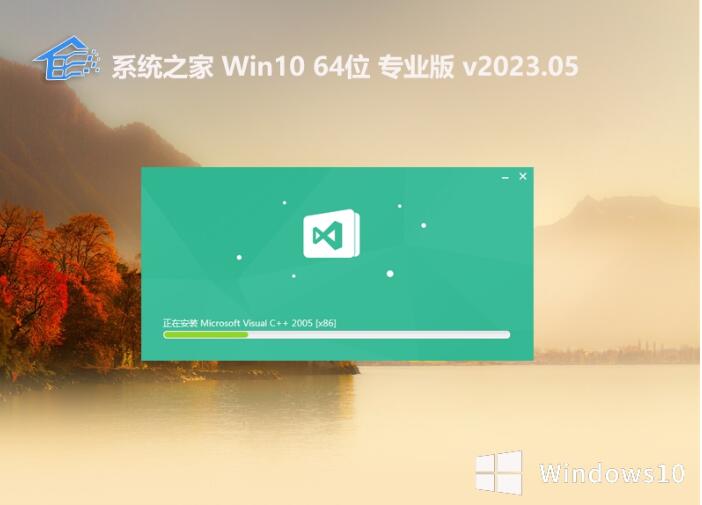 系统之家全新
系统之家全新 装机吧U盘制
装机吧U盘制 大地系统 gho
大地系统 gho 火狐浏览器xp
火狐浏览器xp 萝卜家园win7
萝卜家园win7 技术员联盟 g
技术员联盟 g 烈狐蜘蛛浏览
烈狐蜘蛛浏览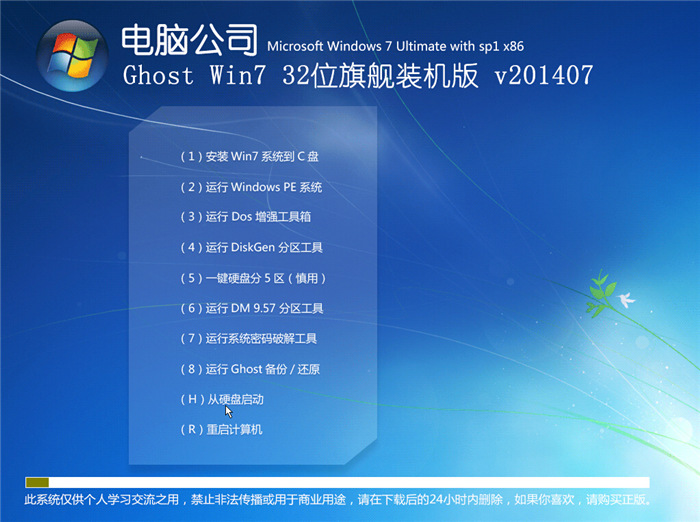 电脑公司_Gho
电脑公司_Gho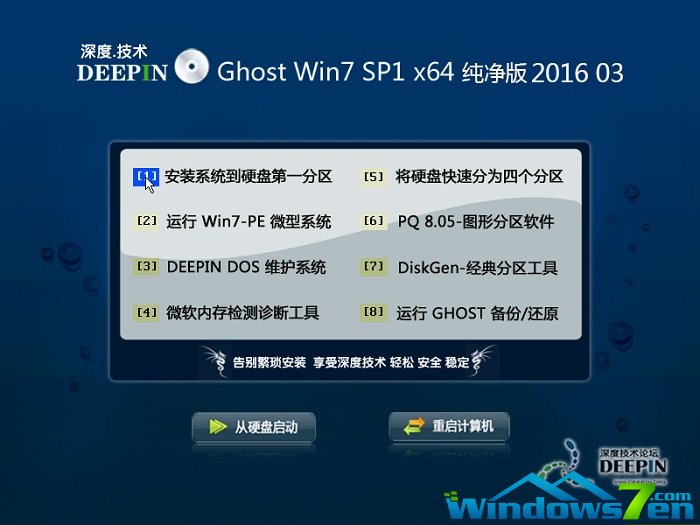 深度技术ghos
深度技术ghos 小白系统win1
小白系统win1 Foobar2000 v
Foobar2000 v 粤公网安备 44130202001061号
粤公网安备 44130202001061号